Trên các trình duyệt đều có phần tạo tài khoản hay đăng nhập tài khoản để người dùng đồng bộ dữ liệu ở trên nhiều thiết bị khác nhau. Với Firefox cũng tương tự như vậy, chúng ta cũng có phần đăng ký tài khoản để sử dụng thêm một số tính năng nâng cao hơn đặc biệt đồng bộ dữ liệu trên Firefox. Khi bạn đăng nhập tài khoản Firefox sẽ được đồng bộ các tiện ích cài đặt, bookmark trình duyệt, các mật khẩu tài khoản đăng nhập trên Firefox,… Như vậy nếu chúng ta chuyển sang máy tính khác thì chỉ cần đăng nhập lại tài khoản Firefox để có được những dữ liệu ở máy tính trước là xong. Bài viết dưới đây sẽ hướng dẫn bạn đọc cách tạo tài khoản Firefox.
- Đồng bộ bookmark giữa Chrome và Firefox như thế nào?
- Cách đăng nhập nhiều tài khoản Facebook trên Firefox
- Hướng dẫn đăng nhập nhiều tài khoản trên Google Chrome
- Cách cài đặt mật khẩu cho Google Chrome
Hướng dẫn tạo tài khoản Firefox
Bước 1:
Người dùng truy cập trình duyệt Firefox và nhấn vào biểu tượng bánh răng cưa ở bên phải màn hình. Với những phiên bản Firefox trước đó thì nhấn vào phần Tools rồi chọn Options.
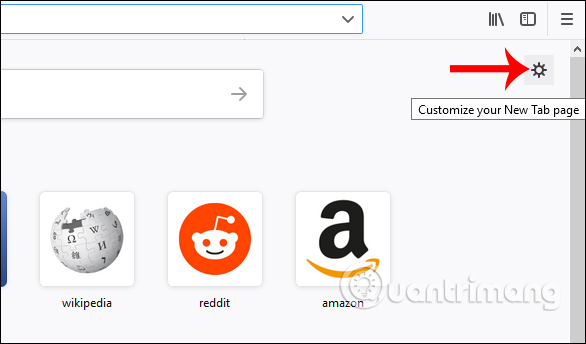
Bước 2:
Chuyển sang giao diện mới nhấn vào phần Firefox Account hoặc Sync với phiên bản Firefox trước đây.
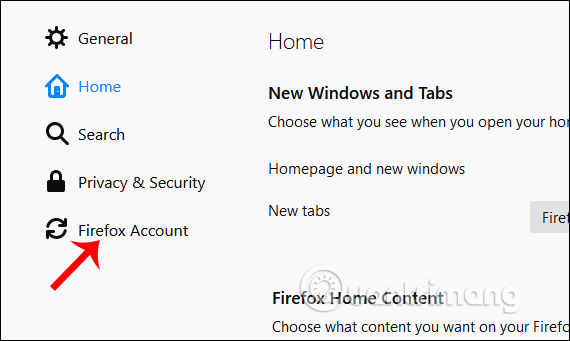
Bước 3:
Ở giao diện mới bạn sẽ thấy nút Sign in để đăng nhập tài khoản Firefox nếu người dùng đã tạo trước đó. Để tạo tài khoản Firefox mới nhấn chuột vào Don’t have an account? Get started.
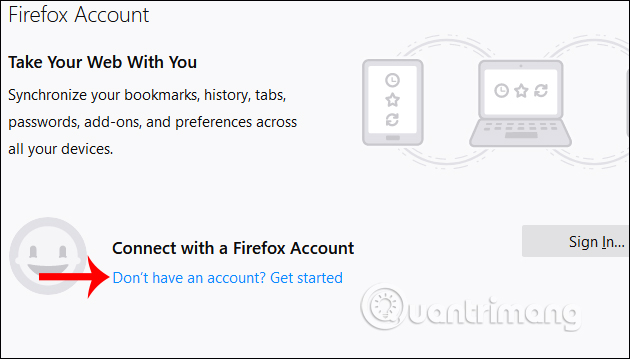
Bước 4:
Tiếp đến người dùng cần nhập đầy đủ các thông tin được yêu cầu trên giao diện để tạo tài khoản Firefox. Sau đó nhấn vào Create account để tạo tài khoản. Nếu bạn muốn nhận những thông tin mới nhất thì tích chọn vào Get the latest news about Mozilla and Firefox.
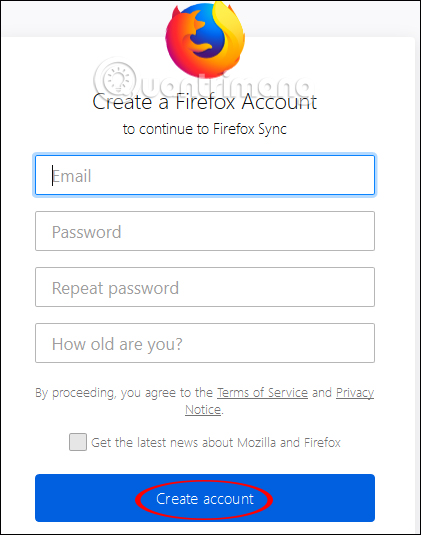
Người dùng sẽ được lựa chọn những nội dung muốn đồng bộ khi truy cập sang thiết bị khác qua tài khoản Firefox. Tích chọn hoặc bỏ chọn vào danh sách nội dung rồi nhấn Save selections.
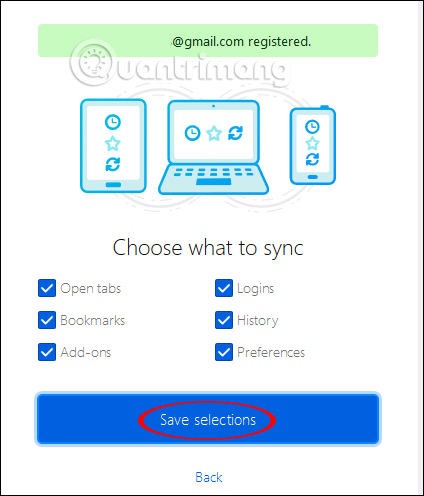
Bước 5:
Để quá trình tạo tài khoản thành công bạn cần truy cập email xác nhận tài khoản, nhấn Open Gmail.
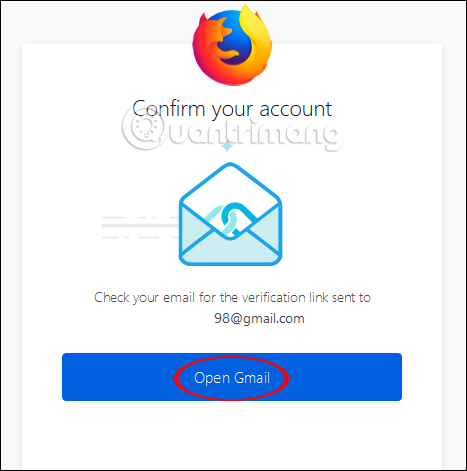
Trong nội dung email nhấn Verify email.
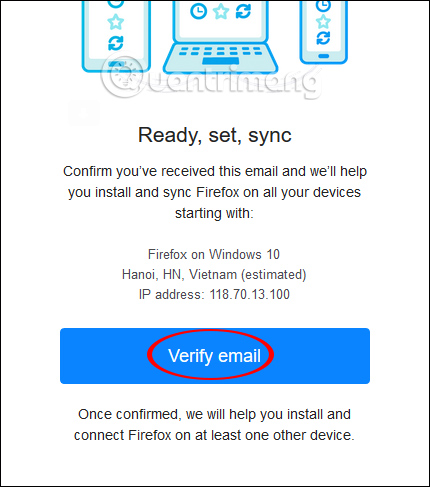
Kết quả tài khoản Firefox đã được tạo thành công và tiến hành đồng bộ tài khoản trên các thiết bị khác nhau.
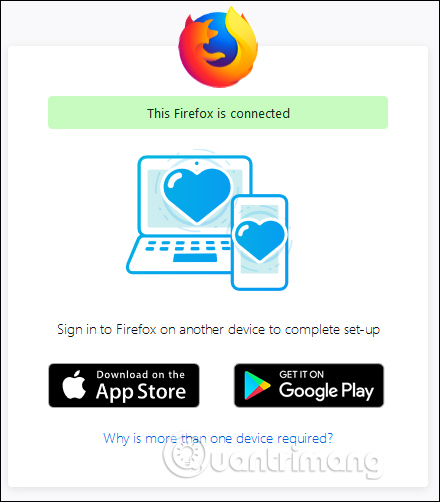
Bước 6:
Quay lại giao diện Firefox Account bạn sẽ thấy tài khoản Firefox cá nhân, nhấn vào Manage account để kiểm soát tài khoản cá nhân.
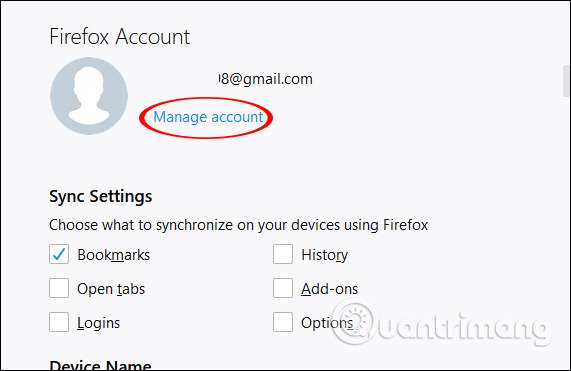
Tại giao diện này bạn có thể thay đổi tên tài khoản, ảnh đại diện, xác minh tài khoản 2 bước hay xóa tài khoản Firefox cá nhân.
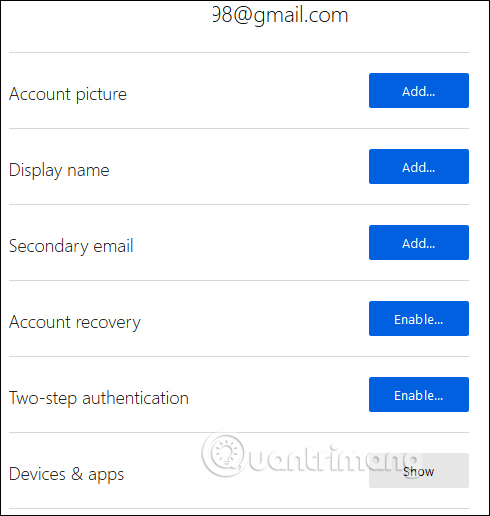
Bước 7:
Nếu người dùng muốn thoát tài khoản Firefox và ngừng đồng bộ dữ liệu giữa các thiết bị thì nhấn vào nút Disconnect.
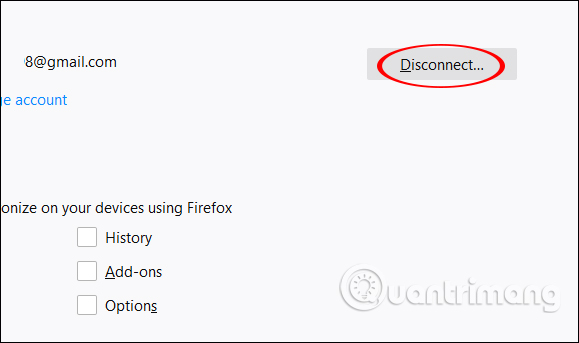
Tại đây bạn có thể lựa chọn những dữ liệu đồng bộ muốn xóa rồi nhấn Disconnect & Delete để thoát tài khoản Firefox và xóa toàn bộ những dữ liệu được đồng bộ.
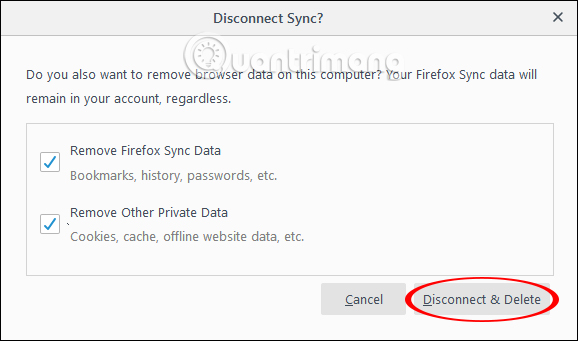
Như vậy bạn đã tạo xong tài khoản Firefox với những bước làm rất đơn giản. Người dùng được lựa chọn những dữ liệu nào muốn đồng bộ giữa các thiết bị qua tài khoản Firefox đã tạo.
Chúc các bạn thực hiện thành công!
 Công nghệ
Công nghệ  AI
AI  Windows
Windows  iPhone
iPhone  Android
Android  Học IT
Học IT  Download
Download  Tiện ích
Tiện ích  Khoa học
Khoa học  Game
Game  Làng CN
Làng CN  Ứng dụng
Ứng dụng 



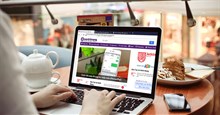













 Linux
Linux  Đồng hồ thông minh
Đồng hồ thông minh  macOS
macOS  Chụp ảnh - Quay phim
Chụp ảnh - Quay phim  Thủ thuật SEO
Thủ thuật SEO  Phần cứng
Phần cứng  Kiến thức cơ bản
Kiến thức cơ bản  Lập trình
Lập trình  Dịch vụ công trực tuyến
Dịch vụ công trực tuyến  Dịch vụ nhà mạng
Dịch vụ nhà mạng  Quiz công nghệ
Quiz công nghệ  Microsoft Word 2016
Microsoft Word 2016  Microsoft Word 2013
Microsoft Word 2013  Microsoft Word 2007
Microsoft Word 2007  Microsoft Excel 2019
Microsoft Excel 2019  Microsoft Excel 2016
Microsoft Excel 2016  Microsoft PowerPoint 2019
Microsoft PowerPoint 2019  Google Sheets
Google Sheets  Học Photoshop
Học Photoshop  Lập trình Scratch
Lập trình Scratch  Bootstrap
Bootstrap  Năng suất
Năng suất  Game - Trò chơi
Game - Trò chơi  Hệ thống
Hệ thống  Thiết kế & Đồ họa
Thiết kế & Đồ họa  Internet
Internet  Bảo mật, Antivirus
Bảo mật, Antivirus  Doanh nghiệp
Doanh nghiệp  Ảnh & Video
Ảnh & Video  Giải trí & Âm nhạc
Giải trí & Âm nhạc  Mạng xã hội
Mạng xã hội  Lập trình
Lập trình  Giáo dục - Học tập
Giáo dục - Học tập  Lối sống
Lối sống  Tài chính & Mua sắm
Tài chính & Mua sắm  AI Trí tuệ nhân tạo
AI Trí tuệ nhân tạo  ChatGPT
ChatGPT  Gemini
Gemini  Điện máy
Điện máy  Tivi
Tivi  Tủ lạnh
Tủ lạnh  Điều hòa
Điều hòa  Máy giặt
Máy giặt  Cuộc sống
Cuộc sống  TOP
TOP  Kỹ năng
Kỹ năng  Món ngon mỗi ngày
Món ngon mỗi ngày  Nuôi dạy con
Nuôi dạy con  Mẹo vặt
Mẹo vặt  Phim ảnh, Truyện
Phim ảnh, Truyện  Làm đẹp
Làm đẹp  DIY - Handmade
DIY - Handmade  Du lịch
Du lịch  Quà tặng
Quà tặng  Giải trí
Giải trí  Là gì?
Là gì?  Nhà đẹp
Nhà đẹp  Giáng sinh - Noel
Giáng sinh - Noel  Hướng dẫn
Hướng dẫn  Ô tô, Xe máy
Ô tô, Xe máy  Tấn công mạng
Tấn công mạng  Chuyện công nghệ
Chuyện công nghệ  Công nghệ mới
Công nghệ mới  Trí tuệ Thiên tài
Trí tuệ Thiên tài